Po uvedení Anniversary Update pro Windows 10 se postup importu záložek a oblíbených položek do internetového prohlížeče Microsoft Edge změnil k lepšímu, i když to se bohužel nedá říci o všem, co Anniversary Update přinesl. Existují dva způsoby, jak import záložek a oblíbených položek do internetového prohlížeče Microsoft Edge provést.
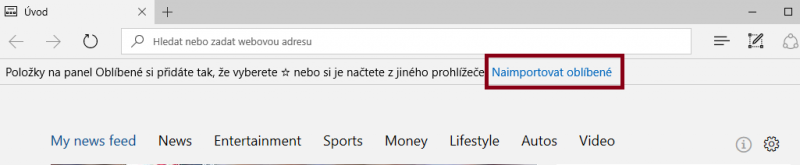
První způsob se hodí tehdy, když spouštíte Microsoft Edge úplně poprvé, protože vám v horní části okna prohlížeče zobrazí šikovný odkaz, který vás přesune přímo do dialogového pro import. Jak jednoduché!
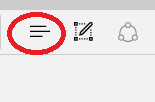
Pokud se tento odkaz nezobrazí, nevadí – klepněte na ikonku Centrum, která má podobu tří vodorovných čar, které se nachází vpravo v horní části okna prohlížeče. Ano, její podoba je poněkud zmatečná. Po stisku popisované ikonky se zobrazí panel s několika dalšími ikonkami, které se věnují základním prvkům internetového prohlížeče Edge. Jako výchozí bude nastaveno zobrazení nabídky Oblíbené (s ikonkou v podobě hvězdičky).
V tuto chvíli je ten správný čas na to, abyste se přesvědčili, zda máte pro Microsoft Edge povolen panel Oblíbené. Když se tedy zobrazí nabídky Oblíbené, pak klepněte vpravo na odkaz Nastavení. Zobrazí se nabídka s možnostmi nastavení pro oblíbené položky. Zde přepněte přepínač Zobrazit panel Oblíbené do polohy Zapnuto. Poté se přesuňte do sekce Import oblíbených položek.
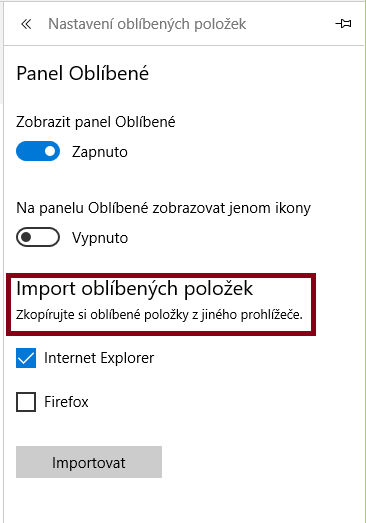
Automaticky můžete importovat oblíbené položky z internetových prohlížečů Internet Explorer, Chrome a Firefox. Stačí jen zaškrtnout políčko u toho prohlížeče, z něhož chcete provést import a máte hotovo.
Importované oblíbené položky se následně zobrazí v nabídce Oblíbené internetového prohlížeče Microsoft Edge, a to v podobě složky s názvem Importováno z Firefox, pokud budete provádět import z Firefoxu. K odkazům na oblíbené záložky se tak dostanete otevřením této složky, kde najdete podsložky s názvem, který napovídá, z jaké části jiného prohlížeče (např. Firefoxu) byly oblíbené položky importovány (např. v případě Firefoxu se bude jednat o podsložky Bookmarks Bar, Bookmarks Menu a Unsorted Bookmarks). Všechny importované odkazy následně můžete přesunout myší ze složky s importovanými oblíbenými položkami z jiného internetového prohlížeče přímo do složky Oblíbené internetového prohlížeče Edge. Stejně tak je můžete přesouvat i do složky Panel Oblíbené (doufáme, že jste si jej už povolili?) – pak se vám totiž zobrazí přímo v panelu Oblíbené přímo v okně internetového prohlížeče Edge.








































